Päivitetty huhtikuu 2024: Älä enää saa virheilmoituksia ja hidasta järjestelmääsi optimointityökalumme avulla. Hanki se nyt osoitteessa linkki
- Lataa ja asenna korjaustyökalu täältä.
- Anna sen skannata tietokoneesi.
- Työkalu tulee silloin Korjaa tietokoneesi.
Luultavasti tiedät, että on monia verkkosivustoja, jotka löytävät julkisen IP-osoitteen. Tiedämme melko hyvin, kuinka saada julkinen IP-osoite käymällä näillä sivustoilla. Tämä johtuu siitä, että se on hyvin yksinkertaista. Olisi kuitenkin todella mielenkiintoista saada julkinen IP-osoite PowerShellin avulla. Kyllä, yksinkertaisen komennon avulla löydät sen tietokoneen julkisen IP-osoitteen, jolla työskentelet.
Useimmat meistä tietävät, että järjestelmän IP-osoite voidaan tietää suorittamalla yksinkertainen komento. Windows-koneissa voit ajaa ipconfig ja Linuxille ifconfig -komento. Jos sinulla on Internet-yhteys Internet-palveluntarjoajalta, järjestelmä on yleensä reitittimen tai modeemin takana. Reitittimen hallinnointisivulta löydät aina julkisen IP-osoitteesi. Sinun on muodostettava yhteys reitittimeesi ja tarkistettava kokoonpano.
Huhtikuun 2024 päivitys:
Voit nyt estää tietokoneongelmat käyttämällä tätä työkalua, kuten suojataksesi tiedostojen katoamiselta ja haittaohjelmilta. Lisäksi se on loistava tapa optimoida tietokoneesi maksimaaliseen suorituskykyyn. Ohjelma korjaa yleiset virheet, joita saattaa ilmetä Windows -järjestelmissä, helposti - et tarvitse tuntikausia vianmääritystä, kun sinulla on täydellinen ratkaisu käden ulottuvilla:
- Vaihe 1: Lataa PC-korjaus- ja optimointityökalu (Windows 10, 8, 7, XP, Vista - Microsoft Gold Certified).
- Vaihe 2: Valitse “Aloita hakuLöytää Windows-rekisterin ongelmat, jotka saattavat aiheuttaa PC-ongelmia.
- Vaihe 3: Valitse “Korjaa kaikki”Korjata kaikki ongelmat.
Kuinka saada julkinen IP-osoitteesi PowerShellin avulla Windows 10: ssä
Voit selvittää ulkoisen IP-osoitteesi käyttämällä mitä tahansa verkkopalvelua. Voit hankkia tietoja ulkoisesta PowerShell Web-sivu Invoke-WebRequest-cmdlet-sovelluksen avulla.
Voit skannata minkä tahansa suositun sivuston sivun tarkistaaksesi ulkoisen IP-osoitteen, mutta on helpompaa käyttää palveluita, jotka sisältävät vain IP-osoitteen (selkeä teksti).
Voit käyttää seuraavia sivustoja:
- http://ipinfo.io/ip
- http://ifconfig.me/ip
- http://icanhazip.com
- http://ident.me
- http://smart-ip.net/myip
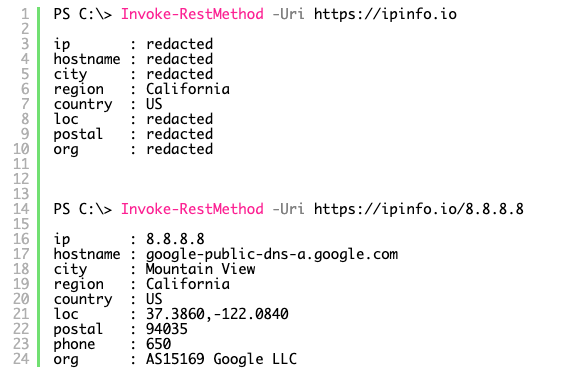
Jos haluat esimerkiksi selvittää nykyisen ulkoisen IP-osoitteesi, josta käytät Internetiä, avaa PowerShell-konsoli ja suorita komento:
(Kutsu-WebRequest -uri "http://ifconfig.me/ip").Sisältö
Kuten näette, komento onnistui palauttamaan PoSh-konsoliin ulkoisen IP-osoitteen, josta yhteys tuli.
Tai voit jopa saada GeoIP-tietosi (kuten maa, kaupunki, alue ja GPS-koordinaatit).
Invoke-RestMethod -Uri ('http://ipinfo.io/'+(Invoke-WebRequest -uri "http://ifconfig.me/ip").Sisältö

Sinun on ymmärrettävä, että useimmissa tapauksissa tuloksena oleva IP ei ole tietokoneen todellinen staattinen "valkoinen" IP-osoite. Useimmissa tapauksissa se on joko reitittimen ulkoinen IP-osoite (jos käytetään NAT: ia), tarjoajan antama dynaaminen IP-osoite tai välityspalvelimen osoite.
Yhteenveto
Yllä olevassa tilannekuvassa näet kaikki Internet-yhteyttä vastaavat tiedot, kuten kaupunki, alue, aikavyöhyke, organisaatio ja muut.
Toivon, että tämä opetusohjelma auttaa sinua löytämään IP-osoitteen myös muilla yksityiskohdilla. Jos sinulla on vielä epäilyksiä, voit jättää kommenttisi tästä artikkelista.
https://thesysadminchannel.com/find-your-public-ip-address-using-powershell/
Asiantuntijavinkki: Tämä korjaustyökalu tarkistaa arkistot ja korvaa vioittuneet tai puuttuvat tiedostot, jos mikään näistä tavoista ei ole toiminut. Se toimii hyvin useimmissa tapauksissa, joissa ongelma johtuu järjestelmän korruptiosta. Tämä työkalu myös optimoi järjestelmäsi suorituskyvyn maksimoimiseksi. Sen voi ladata Napsauttamalla tätä

CCNA, Web-kehittäjä, PC-vianmääritys
Olen tietokoneen harrastaja ja harrastava IT-ammattilainen. Minulla on vuosien kokemus tietokoneen ohjelmoinnista, laitteiden vianmäärityksestä ja korjaamisesta. Olen erikoistunut Web-kehitys- ja tietokannan suunnitteluun. Minulla on myös CCNA-sertifiointi verkon suunnitteluun ja vianmääritykseen.

